Introduzione
Questo documento descrive il processo di rinnovo del certificato Expressway/Video Communication Server (VCS).
Premesse
Le informazioni di questo documento si applicano sia a Expressway che a VCS. Il documento fa riferimento a Expressway ma può essere scambiato con VCS.
Nota: anche se questo documento è stato progettato per semplificare il processo di rinnovo del certificato, è consigliabile consultare anche la Cisco Expressway Certificate Creation and Use Deployment Guide per la propria versione.
Ogni volta che un certificato deve essere rinnovato, è necessario considerare due punti principali per verificare che il sistema continui a funzionare correttamente dopo l'installazione del nuovo certificato:
1. Gli attributi del nuovo certificato devono corrispondere a quelli del certificato precedente (principalmente il nome soggetto alternativo e l'utilizzo esteso della chiave).
2. L'autorità di certificazione che firma il nuovo certificato deve essere considerata attendibile dagli altri server che comunicano direttamente con Expressway (ad esempio CUCM, Expressway-C, Expressway-E,... ).
Processo
A) Ottenere informazioni dal certificato attuale
1. Aprire Manutenzione pagine Web di Expressway > Sicurezza > Certificato server > Mostra decodificato.
2. Nella nuova finestra visualizzata, copiare le estensioni Subject Alternative name e Authority Key Identifier X509v3 in un documento del Blocco note.
 Finestra Mostra certificato decodificato
Finestra Mostra certificato decodificato
B) Generare la richiesta di firma del certificato (CSR) e inviarla all'autorità di certificazione (Certification Authority) per la firma.
1. Da Manutenzione pagine Web di Expressway > Sicurezza > Certificato server > Genera CSR.
2. Nel campo Nomi alternativi aggiuntivi (separati da virgola) della finestra Genera CSR, immettere tutti i valori per Nomi alternativi soggetto salvati nella sezione A, rimuovere DNS: e separare l'elenco con una virgola.
In questa immagine, accanto al nome alternativo visualizzato, è disponibile un elenco di tutte le SAN da utilizzare nel certificato):
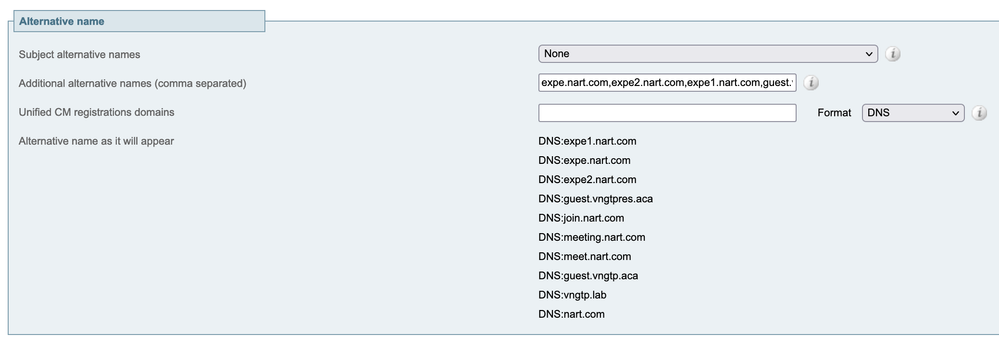 Genera voci SAN CSR
Genera voci SAN CSR
3. Inserire le altre informazioni nella sezione Ulteriori informazioni (ad esempio, paese, società, stato, ecc.) e fare clic su Genera CSR.
4. Dopo aver generato il CSR, nella pagina Manutenzione > Sicurezza > Certificato server viene visualizzata un'opzione che consente di ignorare il CSR e di scaricare. Scegliere Download e inviare il CSR alla CA per la firma.
Nota: non eliminare CSR prima dell'installazione del nuovo certificato. Se è stata eseguita l'operazione Elimina CSR e si tenta di installare un certificato firmato con il CSR che è stato scartato, l'installazione del certificato avrà esito negativo.
C) Controllare l'elenco SAN e l'attributo Utilizzo chiavi esteso/avanzato nel nuovo certificato
Aprire il certificato appena firmato in Gestione certificati di Windows e verificare quanto segue:
1. L'elenco SAN corrisponde all'elenco SAN salvato nella sezione A utilizzata per generare il CSR.
2. L'attributo "Utilizzo chiave esteso/avanzato" deve includere sia l'autenticazione client che l'autenticazione server.
Nota: se il certificato ha estensione .pem, rinominarlo in .cer o .crt per aprirlo con Gestione certificati di Windows. Una volta aperto il certificato con Gestione certificati di Windows, è possibile passare alla scheda Dettagli > Copia su file ed esportarlo come file con codifica Base64; un file con codifica Base64 in genere presenta "—BEGIN CERTIFICATE—" nella parte superiore e "—END CERTIFICATE—" nella parte inferiore quando viene aperto in un editor di testo
D) Verificare se l'autorità di certificazione che ha firmato il nuovo certificato è la stessa che ha firmato il vecchio certificato
Aprire il certificato appena firmato in Gestione certificati di Windows, copiare il valore Identificatore chiave autorità e confrontarlo con il valore Identificatore chiave autorità salvato nella sezione A.
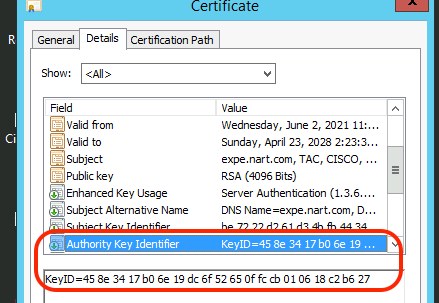 Nuovo certificato aperto con Gestione certificati di Windows
Nuovo certificato aperto con Gestione certificati di Windows
Se entrambi i valori sono uguali, significa che per firmare il nuovo certificato è stata utilizzata la stessa CA di quella utilizzata per firmare il vecchio certificato ed è possibile passare alla sezione E per caricare il nuovo certificato.
Se i valori sono diversi, significa che la CA utilizzata per firmare il nuovo certificato è diversa dalla CA utilizzata per firmare il vecchio certificato e le operazioni da eseguire prima di passare alla sezione E sono le seguenti:
1. Ottenere tutti i certificati CA intermedi, se presenti, e il certificato CA radice.
2. Selezionare Manutenzione > Sicurezza > Certificato CA attendibile , fare clic su Sfoglia, quindi cercare il certificato CA intermedio nel computer e caricarlo. Eseguire la stessa operazione per tutti gli altri certificati CA intermedi e per il certificato CA radice.
3. Eseguire la stessa operazione su qualsiasi Expressway-E (se il certificato da rinnovare è un certificato Expressway-C) connesso a questo server o su qualsiasi Expressway-C (se il certificato da rinnovare è un certificato Expressway-E) connesso a questo server.
4. Se il certificato da rinnovare è un certificato Expressway-C e si dispone di MRA o di zone protette per CUCM
- Verificare che CUCM consideri attendibile la nuova CA radice e intermedia.
- Caricare i certificati CA radice e intermedia negli archivi CUCM per attendibilità del catalizzatore e per attendibilità del gestore chiamate.
- Riavviare i relativi servizi su CUCM.
E) Installare il nuovo certificato
Dopo aver controllato tutti i punti precedenti, è possibile installare il nuovo certificato in Expressway scegliendo Manutenzione > Protezione > Certificato server.
Fare clic su Sfoglia e selezionare il nuovo file di certificato dal computer e caricarlo.
È necessario riavviare Expressway dopo aver installato un nuovo certificato.
Nota: verificare che il certificato da caricare in Expressway da Manutenzione > Sicurezza > Certificato server contenga solo il certificato del server Expressway e non la catena di certificati completa e verificare che sia un certificato Base64.
Aggiunta di un singolo certificato a più espressioni:
- Creare un singolo certificato per l'intero cluster expressway-e.
- Creare un CSR che contenga tutti gli FQDN più le funzioni aggiuntive che si utilizzano sulle superstrade (se CMS webrtc, l'URL di join e il dominio, se MRA, le registrazioni/domini di login)
Esempio:
Exwycluster.dominio
Exwy1.domain
Exwy2.domain
Exwy3.domain
Exwy4.domain
Funzionalità aggiuntive (domini o URL CMS)
- Al termine della CSR, è possibile estrarre la chiave privata di questo CSR utilizzando un programma SFTP (vi consiglio WinSCP, lo usiamo molto)
- Aprire WinSCP e connettersi a expressway-e che ha creato il CSR
- Passare a tandberg/persistent/certs/ CSR o alla richiesta di firma del certificato (potrebbe essere visualizzato o in sospeso)
- Copiare la chiave privata da expressway-e sul desktop,
- Al termine dell'operazione, sarà possibile utilizzare lo stesso certificato per tutti i 4 nodi.

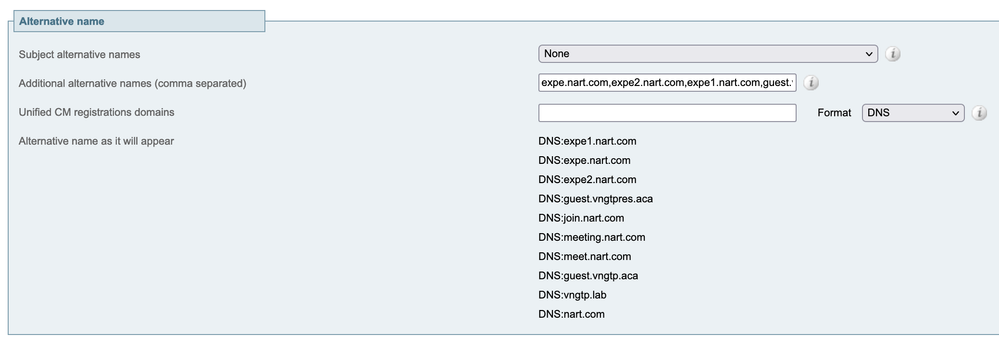
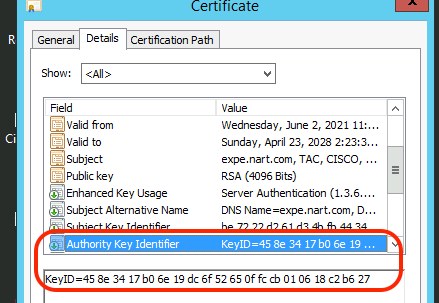
 Feedback
Feedback